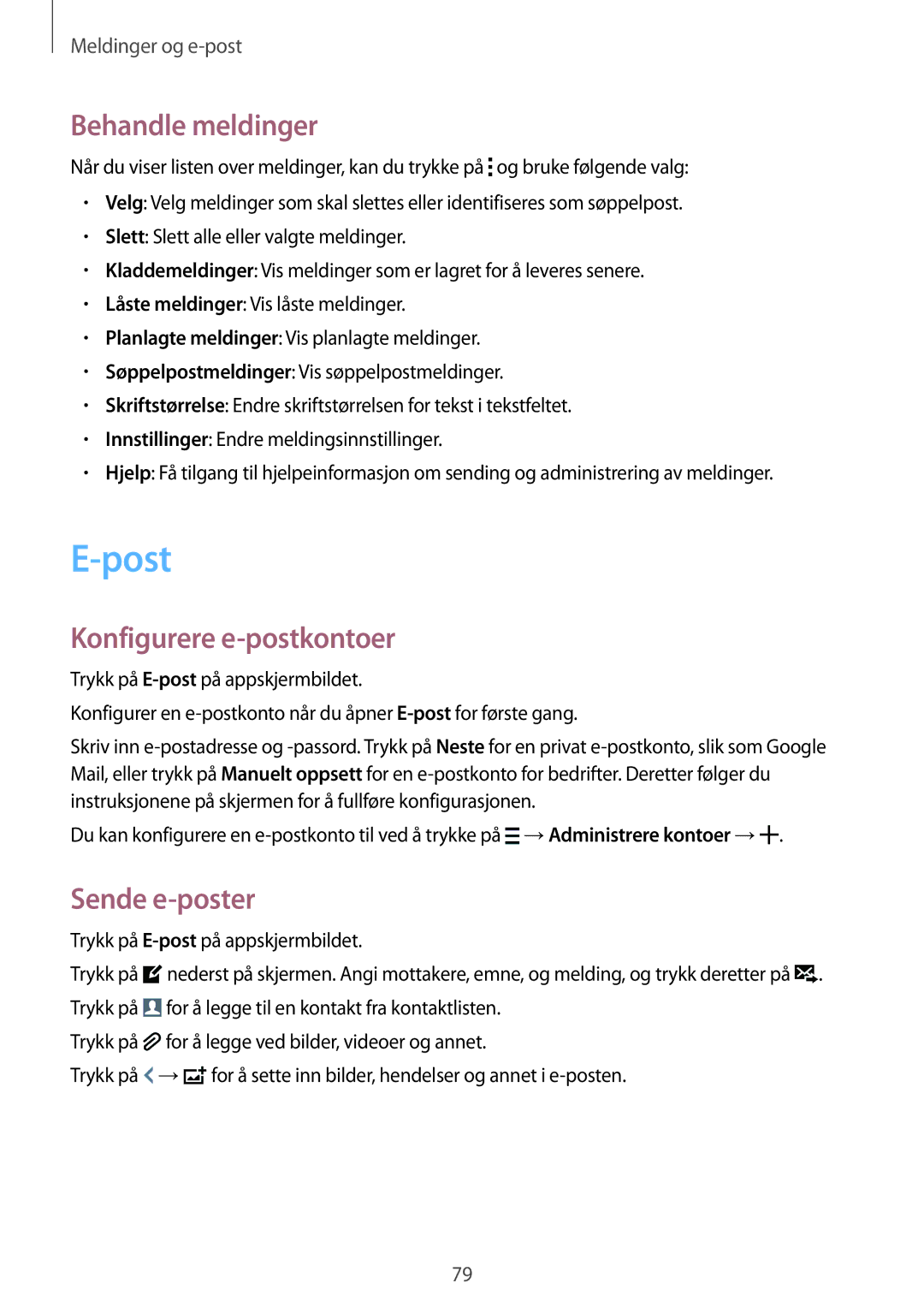Meldinger og e-post
Behandle meldinger
Når du viser listen over meldinger, kan du trykke på ![]() og bruke følgende valg:
og bruke følgende valg:
•Velg: Velg meldinger som skal slettes eller identifiseres som søppelpost.
•Slett: Slett alle eller valgte meldinger.
•Kladdemeldinger: Vis meldinger som er lagret for å leveres senere.
•Låste meldinger: Vis låste meldinger.
•Planlagte meldinger: Vis planlagte meldinger.
•Søppelpostmeldinger: Vis søppelpostmeldinger.
•Skriftstørrelse: Endre skriftstørrelsen for tekst i tekstfeltet.
•Innstillinger: Endre meldingsinnstillinger.
•Hjelp: Få tilgang til hjelpeinformasjon om sending og administrering av meldinger.
E-post
Konfigurere e-postkontoer
Trykk på
Konfigurer en
Skriv inn
Du kan konfigurere en ![]() →Administrere kontoer →
→Administrere kontoer →![]() .
.
Sende e-poster
Trykk på
Trykk på ![]() nederst på skjermen. Angi mottakere, emne, og melding, og trykk deretter på
nederst på skjermen. Angi mottakere, emne, og melding, og trykk deretter på ![]() . Trykk på
. Trykk på ![]() for å legge til en kontakt fra kontaktlisten.
for å legge til en kontakt fra kontaktlisten.
Trykk på ![]() for å legge ved bilder, videoer og annet.
for å legge ved bilder, videoer og annet.
Trykk på ![]() →
→![]() for å sette inn bilder, hendelser og annet i
for å sette inn bilder, hendelser og annet i
79